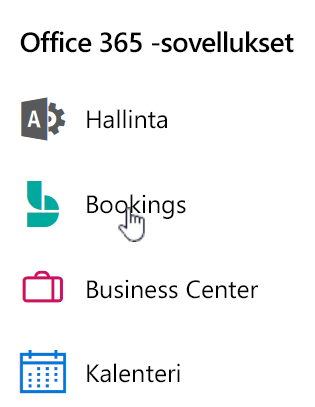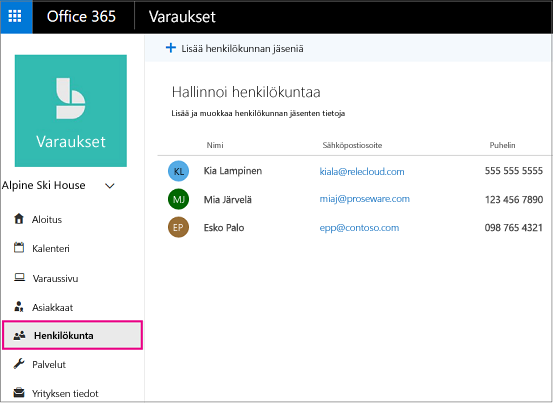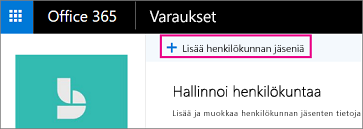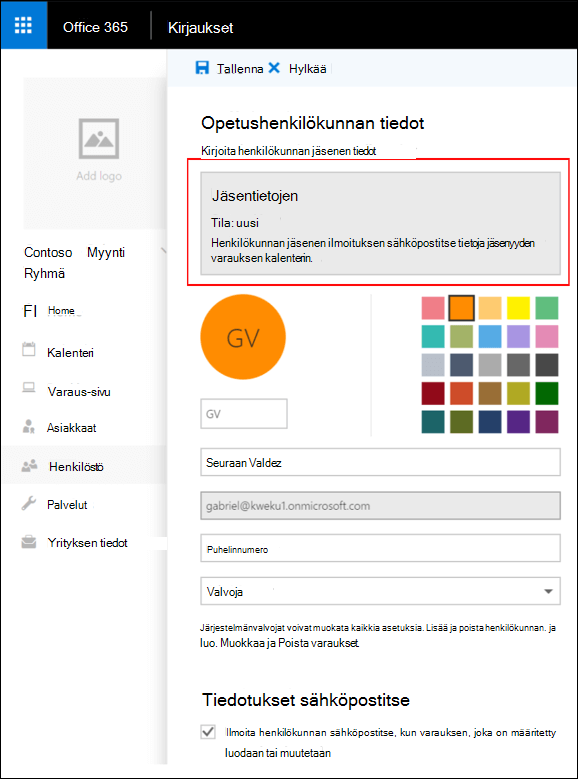Microsoft-varaukset-sovelluksen henkilö kunta-sivulla voit luoda henkilöstö luettelon ja hallita henkilö kunnan jäsenen tietoja, kuten nimen, Puhelin numeron ja Sähkö posti osoitteen. Voit myös määrittää kunkin työn tekijän työtunnit sovelluksen tästä osasta.
Huomautus: Vara ukset ovat oletusarvoisesti käytössä asiakkaille, joilla on Microsoft 365 Business Standard taiOffice 365 A3 jaOffice 365 A5-paketteja. Varaus on saatavilla myös asiakkaille, joilla on Office 365 Enterprise E3 ja Office 365 Enterprise E5, mutta se on oletusarvoisesti poissa käytöstä. Jos haluat ottaa sen käyttöön, Katso lisä tietoja artikkelista yritys pakettien Microsoft 365-yritys sovellusten käytön aloittaminen.
Henkilöstön lisääminen
Vaikka Varaukset on Microsoft 365 ominaisuus, kaikilla henkilö kunnan jäsenillä ei tarvitse ollaMicrosoft 365-tiliä. Kaikilla henkilö kunnalla on oltava voimassa oleva sähkö posti osoite, jotta he voivat saada vara uksia ja ajoittaa muutoksia.
Katso tämä video tai Lisää henkilö kunta noudattamalla seuraavia ohjeita.

-
Valitse Microsoft 365 sovellusten käynnistin ja valitse sitten vara ukset.
-
Valitse siirtymis ruudussa henkilö kunta.
-
Valitse Lisää henkilö kunta.
-
Valitse henkilö kunnan jäsenelle haluamasi väri, anna hänen nimikirjaimensa, nimensä, sähkö posti osoitteensa ja puhelin numeronsa.
-
Valitse työn tekijän oikeus taso. Vaihto ehdot ovat seuraavat:
Rooli
Merkitys
Mitä voit tehdä Varaukset
Järjestelmänvalvoja
Henkilö kunnan jäsenellä onMicrosoft 365 tili
-
Muokkaa kaikkia asetuksia
-
Henkilö kunnan lisääminen ja poistaminen
-
Varausten luominen, muokkaaminen ja poistaminen
Viewer
Henkilö kunnan jäsenellä onMicrosoft 365 tili
-
Omien varausten tarkasteleminen henkilökohtaisessa kalenterissa
-
Saat Kokous kutsun, kun se on varattu vara ukseen, jotta voit lisätä sen henkilökohtaiseen kalenteriisi (voimassa oleva sähkö posti osoite vaaditaan)
-
Tulevien varausten Sähkö posti muistutusten saaminen
-
Peruutuksia ja muutoksia koskevien ilmoitusten saaminen
Vieras
Henkilö kunnan jäsenellä ei oleMicrosoft 365 tiliä
-
Rekisteröidyit toimittamaan varatut palvelut, mutta ei voi käyttää Varaukset
-
Saat Kokous kutsun, kun se on varattu vara ukseen, jotta voit lisätä sen henkilökohtaiseen kalenteriisi (voimassa oleva sähkö posti osoite vaaditaan)
-
Tulevien varausten Sähkö posti muistutusten saaminen
-
Peruutuksia ja muutoksia koskevien ilmoitusten saaminen
-
-
Valitse Tallenna.
Huomautus: Kun lisäät työn tekijän organisaatiosi henkilö kunnan jäseneksi (vieraana, järjestelmänvalvojana tai katselu ohjelmassa), työn tekijä saa Sähkö posti viestin, jossa kerrotaan, että hänen saatavuustietonsa voidaan jakaa ja että hänet voidaan varata varaus sivun kautta.
-
Toista vaiheet 1 – 6 kunkin henkilöstön jäsenen osalta.
Katso myös
Ajoitus käytäntöjen asettaminen
Työn tekijän työtuntien asettaminen
Yritys sulkemisten, vapaa-ajan ja loma-aikojen ajoittaminen